
-
God of War (2018)
-
Новости609
-
Мнения168
-
Юмор133
-
Файлы63
-
Читы24
-
Гайды2
-
Cкриншоты11
-
Галерея2524
-
Форум234
-
Игроки

Ребят, помогите с проблемой… во время игры иногда выбрасывает с ошибкой not enough available memory… лицензия steam. За 5 часов игры 2 раза выкинуло, но всё равно не приятно постоянно комп перезагружать.
I7-7700
gtx 1080
16 gb

памяти не хватает (хотя странно судя по железу), пробуйте понизить настройки

У меня тоже самое,кстати и железо похожее,процессор такой же.В общем мне кажется игре мало 16 Гб оперативы,нужно ставить файл подкачки

FixFlow
А какие настройки?

redfox2013
Нет таких игр, где 16 озу недостаточно хотя фиг знает


Вроде должно хватать 16 озу и память на видеокарте не до конца выкручена… выкидывает и всё. Прочитал что надо выключить встроенную графику на цп, но у меня нет такого.

FixFlow
У тебя встроеной графики нет на цп?

Никита Дроздоv
Интегрированное графическое ядро
HD Graphics 630, 1150 МГц , но х.з. в диспетчере устройств я не нашёл

Никита Дроздоv
вот что пишут американцы LOL me trying to run this game on a 24G 3090…»Not Enough Memory Available» DA FUUUCK???
Yeah disabling the iGPU fixed it!

FixFlow
У тебя в диспечере устройств есть вкладка видеоадаптеры?

Ну не знаю, поменял в настройках Geforce ГП Рендеринг OpenGL с автовыбора на видяху…. перезагрузил steam и комп, завтра попробую изменится ли что

Никита Дроздоv
есть, там только 1080

FixFlow
А как так, вроде встроеное ядро должно быть там

FixFlow
Я пробовал, не помогло.

Даже с 16 гб оперативы и даже с 32 ,ставьте файл подкачки ,множество игр требуют его наличие , гигов 8-10 поставить и будет норм ,и скорее всего это решит проблему в God of War .

DreamMakerX
Не решит. С файлом подкачки вылетать не будет, но появляются другие проблемы:
RTX 3080, ryzen 16-типоточный, не помню точно какой (не очень в технике от AMD разбираюсь), оперативки 16 гиг ddr4 на 4000mhz — после того как игра сжирает всю оперативку спустя пару часов игры, начинает безбожно лагать при подгрузке локаций и в катсценах из-за того, что использует файл подкачки с жёсткого диска, который в разы медленнее оперативной памяти. Играть становится так себе, если честно. Походу какая-то утечка памяти, надо ждать патчей.

Slipnot6
ну у меня ssd стоит, но я всегда думал что ssd только на быстроту загрузки влияет… не думал что будет какая-то фигня с нехваткой памяти… реально какая-то фигня, надежда на патч

На Стиме выпустили новый хотфикс Experimental Branch – Test Fix for Out of Memory Errors 2 часа назад,пробуйте

Joker1917
Ничего не изменилось, так же выбивает. + в описании написано, что они делали для 12го поколения интел патч, так как почти всего отзывы были от владельцев интел. У меня райзен 5800х и ничего не поменялось

с включённым Mem Reduct и выведенным на второй монитор выяснил что игра тупо забивает виртуальную память на 100%(32гб) и после этого закрывается ) так что да нужен хотфикс
при этом физическая (озу) забита всего на 24% (16гб)

Никита Дроздоv
ark где и 64 выжерает

В моем случае игра замирает на мертво, как будто подзагрузка на локации. Только значок загрузки крутит. Даже все в минимум выставил. Это тоже к нехватке памяти относится?



kabardos07
игра на ссд стоит ?

да, и на обычный кидал. Без изменений

Отключите встроенную графику:
Нажмите клавишу Windows на клавиатуре. и найдите Диспетчер устройств.
Затем нажмите Адаптеры дисплея. Здесь у вас должно быть два варианта.
Одной из них будет встроенная графика (большинство пользователей должны найти здесь Intel), а второй — ваша выделенная видеокарта Nvidia или AMD.< /li>
Щелкните правой кнопкой мыши встроенную графику и выберите «Отключить драйвер».

Странно, у меня без этим манипуляций нет встройки в списках, а должна быть Intel® UHD 630.

Встроенная графика ничего не дает абсолютно не утешайте себя, игра просто не выгружает из озу данные, Mem Reduct оттягивает зависания между локами на час два, после чего опять тоже самое, такое чувство что играешь не в порт игры а через эмулятор, как коридорную игру с не самой сильной графиков можно так ставить на колени систему мне не понятно. Порт хороший если перезапускать игру каждые 1.5 — 2 часа

anemyk
мне mem reduct помог, ни одного вылета за день.

Отключил у себя встроенную видюху через Диспетчер устройств — все заработало.

Абсолютно тоже самое, выбивает каждый час, примерно.
Чет ржу с советов по отключению встройки, а как? Плис, научите отключать встройку на F процессоре, где её нет.

deathrocketandme
да это шизойды пишут такое даже можно не читать

Короче играть просто невозможно,меня выкидывает не то что каждый час,а каждые 10-15 минут,при том что у меня 16 гб оперативы.Я уже где-то на середине игры,до какого-то времени меня вообще не выкидывало,сейчас каждые 15 минут,либо ошибка «Not enough available memory»,либо просто краш и всё,расстроен пиз*ец как,надеюсь быстро сделают хороший патч и исправят проблему.В Стиме вышел какой-то бета-фикс,но как мне сказали проблему он не решил

Joker1917
у меня 8 + файл подкачки 12 гигов вот вылетает через 1час, это надо постоянно файл подкачки делать а вобще у тебя 16 сделай 10 гигов подкачки будет 26 если и будет вылет то через 2 часа хотя бы

такое говно у меня происходило и в horaizon zero вот все проблемы что щяс есть в этой игре они точ в точ были и там (больше за всю маю жизнь с утечкой памяти было ark но там и 64 гига не хватало) прям порт как будто разрабы рыжей делали.

У меня 16 гб + 25 гб подкачка. Ошибок нет . Тупо зависает. Теперь сохранения не грузит. Анимация загрузки есть , значок крутиться, советы листаются. Я уже задолбался 😀

kabardos07
жесть(если 25 подкачки не помогает это уже маразм а не оптимизация)

Помогло увеличение файла подкачки с 8 до 16 гб. И программа Mem Reduct. В ней включил автоматическую очистку. Но на всякий случай, примерно раз в час нажимаю Ctrl + F1 для ручного сброса. Вылетов больше не было


У меня при этой ошибке винда отключала видюху даже, приходилось презагружать комп!!!

Так файл подкачки на каком диске выставлять НА -C —или на котором стоит игра-D—?


В игре утечка памяти, ничего не поможет, увеличение объёма озу или файла подкачки лишь отсрочит вылет)

ПЕЧАЛЬКА((((((((((((ПО ПОВОДУ УТЕЧКИ ПАМЯТИ)-Поставил- Mem Reduct-ВРОДЕ ПОМОГАЕТ!!!!

Torusman
Спасибо 6 часов игры, полет нормальный, поставил автоочистку памяти каждые 40 минут!

https://www107.zippyshare.com/v/f07albP3/file.html — Последний на данный момент экспериментальный патч Стима(Для пиратки,кидать в папку с игрой)

Joker1917
Ошибка приложения. Эксперимент не удался.

Mikontik1
Да этот фикс был направлен на 12- ое поколение интеловских камней. Ждём, ждём, может через месяцок пофиксят.

У меня 1080ti и я заметил что игра не разгружает видеопамять, то есть доходит до 11 Гб и вылет с ошибкой out of memory и т.п. Возможно вина лежит на кривом драйвере nvidia, который вышел к игре.

ALEX LISOV
Идентичная фигня, только карта 2080. Чем ниже настройки графики, тем дольше можно поиграть до вылета (логично). Читал в англоязычной ветке Steam’а по игре, что народ сходится во мнении, типа дело не только в утечке ОЗУ, но и в неразгрузке видеопамяти у ВК (причем на картах Nvidia). Возможно, действительно последние дрова виноваты..

dillannox
Я играю на старом драйвере 471.96 и всё тоже самое.

В общем,на данный момент решение проблемы утечки памяти единственное,ставить автоматический выбор объема файла подкачки,и можно играть некоторое время спокойно без вылетов,пока игра не съест все что можно,это единственное решение проблемы,пока разработчики не исправят проблему,не выкатят нормальный патч,и неизвестно исправят ли они вообще эту проблему и когда,поэтому если хотите играть нормально,то только так.Просто я думаю к тому времени как разработчики исправят проблему,многие уже пройдут игру,надеюсь кому-то помог)

Joker1917
И это не работает. ф.п. 120 гиг мало? Вылиты стабильные. Засерается 16 гиг. ОЗУ… и финиш. У меня не только сносило дрова видюхи, но и звуковухи. Там как то всё рандомно бока вылазят. Как по мне, так это один из самых гнусных и рукодупых переносов игры на ПК. Печаль-беда.

Mikontik1
Забавный факт. Любые игры через эмулятор не вызывают таких проблем, вылетов и прочей срани, что аж комп перезагружать нужно, иначе всё к херам ломается.

16 ОЗУ + 12 подкачки — крашилось каждые 40 минут. Выедало всю виртуальную память, memreduct очищает только ОЗУ. Поставил подкачку на 112 ( с запасом:)), стало веселее — 2 часа, потом съедает ОЗУ и виснет.
Пробовал очищать с помощью memreduct, но после очистки начинаются фризы. Поэтому проходим с перерывами на отдых)

Может проблема в компах какая то? I5 10400f rtx 3060Тi 16 гб памяти, файл подкачки стандартный от винды. Не разу не было вылетов, и так далее

Алексей Литвинцев
100% дело в компах, т.к. протестировать на всех конфигурациях невозможно. Поэтому ждём исправлений.

Вот чувак говорит что у него перестало вылетать после неких манипуляций. Кто проверит отпишитесь пжлст как у вас этот способ работает или нет.

Решение:
Поставил файл подкачки на 100 гигов. Вылеты прекратились.

всё просто не ставьте ультра на текстуры..поставил на высокие вылеты ушли..16 озу 8 подкачки.и за 21..с копейками не уходит ..при этом карта на 8г 1080


ED61
Вылетало с 8 подкачки 16 рам при высоких текстурах. Тут не в этом дело.

Alex Hawk
а на карте сколько памяти??? от объёма VRAM тоже зависит..

ED61
I5 4690k 16 gb 2070 super вылет на высоких через 1-1:30. Игра съедает всю память начисто, даже файл подкачки на ссд ложится вместе с системой

darkfoxclock
ну хз народ ждать патча только..

darkfoxclock
а забыл..ещё размер кеша шейдеров в дравах nvidia поставил 10г..может тоже что то даёт ХЗ

darkfoxclock
Подкачку лучше на hdd перенеси и поставь хотя бы раза в 2 больше ОЗУ. Вылетать или класть систему как раньше было, уже не будет. Когда будет заполнятся ОЗУ просто начнет фризить — перезапускаешь игру и по новой. Часа на 2 каждый раз хватает. И вообще там патч выкатили, говорят помогает.

FreeDan
Какой смысл на хдд если ссд на nvme. Глупость пишите. Те кто пишут что все хорошо брешут, оптимизация порта конечно лучше чем тот же детройт, но баги не скоро профиксят.

Сегодня поставил все настройки на средние и перестало вылетать, около 5 часиков уже играю без вылетов.
Мой конфиг:
Спойлер
►Windows 10 (20H2)
► Видяха: INNO3D GTX 1660 Twin X2 6GB GDDR5 (192bit)
► Проц: AMD FX-8350 — 4000 MHz @ 4664 MHz, HT — 2820.0 MHz, CPU-NB — 2585.0 MHz
► Охлад проца: AMD Wraith Max
► Материнка: Gigabyte GA-970A-DS3P r2.1
► Память: 12Gb ddr3 1333 MHz @ 1880 MHz(11-11-11-30-42) «12 Gb подкачки»
► БП: Chieftec GPS-700A8
► SSD: WDS500G2B0A
►Мышь: Hator Deigh V2
►Клава: Real-El 8700 Backlit USB
►GamePad: M-T Pathfinder MT1502
►Консоль: Эмулятор
з.ы
После установки патча 1.0.3 — вылеты прекратились + теперь можно спокойно играть даже на максимальных настройках, но на моем корче мало кадров получается и приходится лочить в 30 fps. Оптимальными настройками, оказались высокие. На них игра идет плавно как по маслу.

ED61
Мало. 6. Но я и на «фул лоу» настройках игру тестил. Вылет так же происходил по времени.

С последним патчем заработало. 5 часов и ни одного вылета. Или у меня всё ещё впереди? ))

Ребзи, а какие у кого ошибки при вылете? Если D3D (directx), то вот решение, мне не очень помогло, но мб вам поможет —
Авторизуйтесь, чтобы принять участие в обсуждении.

Предисловье
Собственно на радостях побежал качать в Стиме, запустил, начал играть все круто но минут через 15-20 бах и ошибка об не хватке памяти
«Not enough available memory»
Думаю не может такого быть, везде хвалят про оптимизацию и вроде как патч был до версии 1.0.1 тем более на таком то конфиге :
Ryzen 7 + RTX3060(6GB) + 16GB RAM + SDD, подумал я сначала типа ну ошибка да и ошибка бывает но игра реально вылетает каждые минут 15-20 в зависимости от локации.
Полез в сеть, оказалось ошибка распространённая(игра не выгружает оперативку и при заполнении просто вылетает) и якобы есть решения (которые из отзывов никому не помогли и мне в том числе)
- Исправление 1. Обновите графический драйвер
- Исправление 2. Отключение встроенного графического драйвера (у меня и так встройка выключена через биос и в системе даже не отображаеться)
- Исправление 3. Измените приоритет диспетчера задач на Высокий
- Исправление 4. Установите высокую производительность в выделенной видеокарт
- Исправить 5: изменить настройки системной программы
В общем часок брожения по форумам наткнулся случайно на коменты двух ребят
Решил проверить и знаете действительно сработало.
Решение проблемы
1. Если у вас 16Gb RAM установите файл подкачки не меньше 16GB (16384MB)
2. Скачать бесплатную утилиту Mem Reduct по очистке ОЗУ
3. Запустить программу перед запуском игры и нажать «Clean memory»
4. Выставить настройки: можно включить очистку при заполнении 80% либо некоторым больше помогает очистка через время 30-40 минут, так же активируем хоткей что бы вручную сбрасывать память пока играем на всякий случай.
5. Запускаем игру и наслаждаемся прохождением без вылетов 😉

Недавно была выпущена версия God of War для ПК с более интересными функциями и улучшениями. За это короткое время игра покорила умы миллионов геймеров. Но среди множества игроков мало кого разочаровывает ошибка. Как мы уже говорили, немногие игроки теперь указывают на «Not Enough Memory Error» на ПК God of War.
У одной и той же ошибки может быть несколько причин, например неисправность графического драйвера, конфигурация графики и т. д. В любом случае, в этой статье мы перечисляем несколько эффективных исправлений для одной и той же проблемы. Если вас также беспокоит ошибка «недостаточно памяти» на ПК God of War, вы можете использовать это полное руководство, чтобы использовать все возможные приемы, чтобы избежать ошибки. Давайте перейдем к исправлениям, перечисленным ниже.

Содержание
- Исправление 1. Обновите графический драйвер:
- Исправление 2. Отключение встроенного графического драйвера:
- Исправление 3. Измените приоритет диспетчера задач на Высокий:
- Исправление 4. Установите высокую производительность в выделенной видеокарте:
- Исправить 5: изменить настройки системной программы:
Исправление 1. Обновите графический драйвер:
В качестве основного решения для устранения ошибки «Not Enough Memory Error» в God of War на ПК вам необходимо обновить графический драйвер. Для этого
- сначала введите Диспетчер устройств в окне поиска и запустите первый результат из списка поиска.
- В диспетчере устройств разверните параметр Адаптеры дисплея и выберите ваш драйвер, который вам нужно обновить. >
- Затем щелкните правой кнопкой мыши выбранный драйвер и выберите Обновите драйвер из подменю.
- Наконец, перезагрузите систему и увидите, что ошибка вас больше не беспокоит.
Исправление 2. Отключение встроенного графического драйвера:
Еще одно решение для устранения ошибки «Not Enough Memory Error» в God of War на ПК отключает встроенный графический драйвер. Для этого
Исправление 3. Измените приоритет диспетчера задач на Высокий:
Иногда установка высокого приоритета диспетчера задач — еще один способ устранить ошибку God of War Not Enough Memory на ПК. Для этого
Исправление 4. Установите высокую производительность в выделенной видеокарте:
Если вы столкнулись с ошибкой «Недостаточно памяти» проблема на ПК God of War, вам нужно установить высокую производительность выделенной графики. Этот процесс помог в случае с несколькими игроками, поэтому мы настоятельно рекомендуем то же самое здесь. Для этого
- нажмите правой кнопкой мыши на любом пустом месте на рабочем столе и выберите Панель управления NVIDIA.
- В меню выберите Управление настройками 3D
- Затем нажмите Настройки программы, выберите God of War, и выберите Глобальные настройки вкладка.
- И вы можно установить Предпочитаемый графический процессор на Высокая производительность.
- Наконец, перезагрузите систему и посмотрите, как указанная ошибка изолируется.
Исправить 5: изменить настройки системной программы:
Если какое-либо из приведенных выше решений не помогло вам устранить ошибку «Недостаточно памяти» в God of War, вам необходимо отредактировать настройки системной программы, чтобы избежать той же проблемы. Для этого
Вот как вы можете избавиться от ошибки God of War «Not Enough Memory Error» на ПК. Однако, если после прочтения этой статьи у вас возникнут какие-либо вопросы или сомнения, оставьте комментарий в поле для комментариев ниже.
Перейти к содержанию
На чтение 3 мин Просмотров 4.7к. Опубликовано 15 января, 2022
Пытаетесь играть в God of War на ПК, но не можете, потому что у вас закончилась память? Ознакомьтесь с этим руководством, чтобы узнать, как это исправить.
God of War теперь доступна на ПК, но многие игроки не могут играть в нее, потому что получают сообщение об ошибке «Недостаточно памяти». . Это утомительно, потому что God of War — потрясающая игра и даже стала игрой года в 2018 году. Поэтому в этом руководстве мы рассмотрим, как исправить ошибку нехватки памяти для God of War на ПК.
Как исправить ошибку God of War PC Not Enough Memory

Существует множество исправлений, с помощью которых можно попытаться решить эту проблему. Вы можете попробовать все приведенные ниже исправления, пока одно из них не сработает. Так что без лишних слов давайте проверим их.
- Отключите встроенную графику:
- Нажмите клавишу Windows на клавиатуре. и найдите Диспетчер устройств.
- Затем нажмите Адаптеры дисплея. Здесь у вас должно быть два варианта.
- Одной из них будет встроенная графика (большинство пользователей должны найти здесь Intel), а второй — ваша выделенная видеокарта Nvidia или AMD.< /li>
- Щелкните правой кнопкой мыши встроенную графику и выберите «Отключить драйвер».
- Перезагрузите компьютер после отключив его, чтобы обеспечить эффект и изменения.
- После отключения встроенной графики у вас больше не должно возникать проблем с игрой в God of War.
- Установите высокий приоритет диспетчера задач: установите высокий приоритет для God of War. приоритет из вашего диспетчера задач может помочь ему не получить ошибку.
- Запустить диспетчер задач.
- Перейдите на вкладку Подробности.
- Здесь справа- нажмите на God of War и выберите установить приоритет.
- Теперь из списка вариантов установите высокий приоритет.
- Измените настройки программы на высокую производительность:
- Оптимизация через настройки ПК:
- Откройте настройки и найдите настройки графики.
- Ниже вы найдете свои игры и другие приложения. Если вы не найдете здесь God of War, добавьте его с помощью кнопки «Обзор».
- Далее нажмите God of War и выберите «Параметры». .
- Это даст вам параметры настройки графики.
- Здесь выберите выберите «Высокая производительность» и нажмите «Сохранить».
- Оптимизация с помощью настроек Nvidia:
- Откройте Nvidia. Панель управления.
- Далее выберите Управление настройками 3D.
- Здесь выберите Настройки программы и выберите God of War в качестве программы, которую вы хотите настроить.
- Ниже измените глобальную настройку на Высокопроизводительный процессор Nvidia.
- Примените изменения.
- Оптимизация через настройки ПК:
Эти исправления должны помочь вам устранить ошибку нехватки памяти. Если вы все еще сталкиваетесь с этой проблемой, вы можете подумать об обновлении своей системы, или другим лучшим решением будет подождать, пока разработчики выпустят исправление.
Это подводит итог этому руководству о том, как исправить не недостаточно памяти для ПК God of War. Если вы столкнулись с другими проблемами, такими как заикание или зависание, ознакомьтесь с нашим руководством как исправить сбой God of War на ПК.
Бог войны — одна из самых популярных приключенческих игр. Ее любят миллионы людей по всему миру, но в последнее время люди жалуются на проблему, связанную с игрой, которую они хотят исправить как можно скорее. Во время игрового процесса люди получали сообщения об ошибках, такие как God of War Not Enough Memory или Memory Leak Error. Он продолжает появляться, что раздражает всех игроков.
Если вы здесь, очевидно, что вы также один из тех, кто постоянно получает это сообщение об ошибке. Вам не о чем беспокоиться, так как эта статья для вас. В этой статье мы найдем решение этой проблемы и попросим вас выполнить несколько шагов, чтобы избавиться от этого раздражающего всплывающего сообщения. Мы также выясним причину, по которой вы постоянно получаете это сообщение во время игры, даже если у вас достаточно свободного места на диске.

Содержание страницы
-
Исправлено: в God of War недостаточно памяти или ошибка утечки памяти
- Способ 1: проверьте характеристики вашего ПК
- Способ 2: перезапустить игру
- Способ 3: отключить встроенную графику
- Способ 4. Попробуйте запустить проверку системных файлов
- Способ 5: обновить игру
- Метод 6: увеличить виртуальную оперативную память
- Способ 7: попробуйте обновить графические драйверы
- Вывод
Исправлено: в God of War недостаточно памяти или ошибка утечки памяти
Если вы получаете это сообщение, это может быть вызвано множеством причин, но мы перечислили несколько возможных причин здесь, в этом разделе.
- На вашем ПК нет свободного места или несовместимые характеристики.
- Временная проблема в игре в виде глюка. Эти типы сбоев обычно исчезают сразу после перезагрузки компьютера.
- Устаревший графический драйвер может конфликтовать во время запуска игры.
- Один из файлов игры поврежден, и вам нужно избавиться от этого файла.
- Временные файлы создают проблемы для вашей игры.
Как и у каждой проблемы есть решение в этом технологическом мире. Эту проблему также можно решить, выполнив несколько шагов по устранению неполадок, которые мы обсуждаем здесь. Пожалуйста, ознакомьтесь с этими методами и шагами, связанными с этими методами.
Способ 1: проверьте характеристики вашего ПК
Первый способ решить вашу проблему — проверить, соответствует ли ваш компьютер минимальным требованиям для игры World of War. Если характеристики вашего ПК не соответствуют системным требованиям, это может вызвать конфликты с запуском игры. Убедитесь, что выполнены минимальные требования игры World of War.
Объявления
Минимальные системные требования для игры World of War
- Требуется 64-разрядная версия Windows 10 или более поздняя версия.
- AMD Ryzen 3 1200 (4 ядра 3,1 ГГц) или Intel i5-2500k (4 ядра 3,3 ГГц).
- 8 ГБ оперативной памяти.
- NVIDIA GTX 960 (4 ГБ) или AMD R9 290X (4 ГБ).
- Версия 11 (требуется уровень функций DirectX 11_1).
- 70 ГБ свободного места.
Способ 2: перезапустить игру
Если игра выдает такую ошибку, и это вызвано каким-либо сбоем в игре. Это можно удалить, перезапустив игру снова. В большинстве случаев эти типы ошибок исправляются при запуске игры.
Просто зайдите в свою игру и выйдите из игры, или вы также можете нажать Alt + F4. И закройте все фоновые процессы и приложения перед повторным запуском ga, e. Если вы снова получаете сообщение об ошибке, вам следует перейти к следующему шагу.
Способ 3: отключить встроенную графику
Один из пользователей Reddit решил эту проблему, отключив встроенную графику своего ПК. Вы также можете попробовать отключить встроенную графику ПК и посмотреть, работает она или нет, вот как вы можете отключить встроенную графику.
Объявления
- Щелкните правой кнопкой мыши пустую область на рабочем столе.
- Выберите панель управления NVIDIA.
- Вы можете увидеть Управление настройками 3D в левой части экрана.

- Теперь из списка выберите свою видеокарту в качестве предпочтительной видеокарты.
- Нажмите «Применить» и сохраните.
Способ 4. Попробуйте запустить проверку системных файлов
Иногда из-за поврежденного системного файла вы можете получить ошибки в своем приложении во время работы. В этом случае возможно, что существует поврежденный системный файл, из-за которого он выдает вам подобные сообщения об ошибках, вы можете запустить сканирование SFC, чтобы исправить эту проблему. Здесь вы можете это сделать.
- Введите CMD в меню «Пуск» и откройте командную строку.
- Напишите следующую общую SFC /scannow.

- Нажмите Enter, и Windows автоматически обнаружит любой поврежденный файл.
Способ 5: обновить игру
Если вы какое-то время не обновляли игру God of War, обязательно выполните следующие действия, чтобы проверить наличие обновлений и установить последний патч (если он доступен). Сделать это:
- Открой Готовить на пару клиент > Перейти Библиотека > Нажмите на Бог войны с левой панели.
- Он автоматически выполнит поиск доступного обновления. Если есть обновления доступны, не забудьте нажать Обновлять.
- Установка обновления может занять некоторое время. После этого обязательно закройте клиент Steam.
- Окончательно, перезагрузите компьютер чтобы применить изменения, а затем попробуйте снова запустить игру.
Метод 6: увеличить виртуальную оперативную память
Увеличение виртуальной памяти может исправить ошибку God of War, недостаточно памяти или утечки памяти. Выполните следующие шаги, чтобы улучшить виртуальную память на вашем ПК:
Объявления
- Нажмите клавишу Windows на клавиатуре и найдите панель управления.
- Нажмите на Производительность и Обслуживание а затем перейти к Система.
- Теперь, из Передовой нажмите «Настройки».
-
Теперь нажмите на Изменять на вкладке «Дополнительно».

- Выберите диск, содержащий файл подкачки что вы хотите изменить.
- Наконец, под Размер файла подкачки для выбранного диска, нажмите на Размер, управляемый системой > Нажмите на Установлен.
Способ 7: попробуйте обновить графические драйверы
Последнее, что вы можете сделать, это обновить графический драйвер. Эти высококачественные игры зависят от графики и от того, обновлен ли драйвер вашей видеокарты до последней версии, и посмотрите, решит ли он эту проблему или нет.
Вывод
Это подводит нас к концу этого руководства по устранению проблемы с ошибкой God of War Not Enough Memory или Memory Leak. Что ж, получение сообщения об ошибке во время игры в любимую игру раздражает, и вы хотели бы исправить это как как можно скорее, в этой статье есть несколько методов, которые вы можете попробовать, чтобы решить вашу проблему с миром войны. игра. Если ничего не работает, вы всегда можете переустановить игру и начать заново.
God of War, всеми любимый эксклюзив для PlayStation, теперь доступен и для ПК! Чтобы убедиться, что у вас есть наилучшие впечатления от игры, у нас есть полное руководство по ошибкам и исправлениям God of War.
Ошибки бога войны
God of War на ПК — фантастический порт; Однако некоторые игроки сталкиваются с рядом проблем. Ниже мы описали наиболее распространенные ошибки в версии God of War для ПК и быстрые решения этих проблем.
Многие люди также сталкиваются с ошибками нехватки памяти в God of War. К счастью, у нас есть решение и для этого.
- Сначала отключите встроенную графику вашей материнской платы.
- После этого перейдите в диспетчер устройств и нажмите «Видеоадаптеры».
- Щелкните правой кнопкой мыши встроенную графику Intel и отключите ее.
Перезапустите клиент Steam или Epic Launcher, и это устранит ошибку.
Сбои, заикание и проблемы с производительностью
Одна из проблем, с которой сталкиваются игроки, заключается в том, что God of War дает сбой во время игры или производительность также не на должном уровне. Итак, чтобы решить эту проблему, первое, что вам нужно проверить, это то, соответствует ли ваша система минимальным требованиям для игры или нет.
Минимальные требования для игры можно увидеть ниже.
- ОПЕРАЦИОННЫЕ СИСТЕМЫ: Windows 10 64-разрядная версия
- Процессор: Intel i5-2500k (4 ядра, 3,3 ГГц) или AMD Ryzen 3 1200 (4 ядра, 3,1 ГГц)
- Объем памяти: 8 ГБ оперативной памяти
- Графика: Nvidia GTX 960 или AMD R9 290X
- DirectX: Версия 11 или 12
- Место хранения: 70 ГБ HDD или SSD для хранения
Убедившись, что вы выполнили вышеуказанные требования, вы можете попробовать приведенные ниже решения для устранения этих проблем.
Обновление драйверов
Независимо от того, в какую игру вы играете, первое, что вам нужно сделать, это убедиться, что ваши графические драйверы обновлены или нет. Вы найдете оптимизированные драйверы как для NVIDIA, так и для AMD, так как они уже выпущены. Новые драйверы также исправят ошибку DirectX.
Настройки панели управления NVIDIA
Настройка параметров панели управления NVIDIA также дает хороший прирост FPS. Просто настройте параметры на оптимальные, изменив и снова играя в игру.
Запуск от имени администратора
Большинство проблем также исправлены при игре в God of War от имени администратора, поскольку в режиме администратора предоставляется больше разрешений. Способ игры от имени администратора описан ниже.
- Во-первых, щелкните правой кнопкой мыши God of War в библиотеке Steam и выберите свойства.
- В свойствах перейдите на вкладку «Локальные файлы» и нажмите «Обзор».
- Найдите приложение и щелкните его правой кнопкой мыши.
- После этого перейдите на вкладку «Совместимость».
- Теперь вы можете поставить галочку «Запустить эту программу от имени администратора» и нажать «Применить».
Проверить целостность в Steam
Другое решение проблем, указанных выше, — проверка целостности в Steam. Прежде всего, убедитесь, что все файлы игры загружены и ничего не пропало. Проверка целостности Steam сделает это за вас и проверит, все ли файлы правильно установлены на вашем компьютере или нет.
- Для этого первого запуска Steam
- Щелкните правой кнопкой мыши игру и выберите свойства в разделе «Библиотека».
- Перейдите на вкладку «Локальные файлы», и там вы увидите кнопку «Проверить целостность игровых файлов».
- Нажмите на нее, и Steam проверит файлы для вас.
После этого вы можете снова запустить игру, чтобы проверить, работает она нормально или нет.
Закрыть фоновые приложения
Закрытие фоновых приложений также решит эти проблемы в большинстве случаев, поскольку эти процессы также используют вашу оперативную память. Для этого вы можете просто зайти в диспетчер задач и закрыть фоновые приложения, нажав «Завершить задачу». После этого вы должны перезагрузить систему.
Запустите God of War в режиме DirectX 11.
Некоторые игроки также сообщают, что игра в эту игру в режиме DirectX11 может решить эту проблему. Однако это временное решение, но вы все равно можете попробовать это.
Для этого вам нужно зайти в библиотеку Steam. Щелкните правой кнопкой мыши God of War и выберите «Свойства». На вкладке «Общие» добавьте -dx11 в ВАРИАНТЫ ЗАПУСКА.
Таким образом, игра будет работать в режиме DirectX11.
Отключить оверлей Steam
Steam Overlay в последнее время создает много проблем, поэтому его отключение может быть хорошим вариантом. Вы можете отключить оверлей Steam, выполнив указанные шаги.
Щелкните правой кнопкой мыши God of War из библиотеки Steam. Выберите «Свойства» и на вкладке «Общие» снимите флажок, чтобы включить наложение Steam. Вернитесь и перезапустите игру.
Несмотря на выпуск патчей для ПК-версии God of War, ошибка «Out of memory» все еще является актуальной проблемой для множества игроков. К этому моменту стало понятно, что аппаратное обеспечение компьютера никак не взаимосвязано с появлением ошибки — ее могут видеть обладатели как игровых машин, так и бюджетных «мультимедийников».
Решение «Out of memory» в God of War на ПК
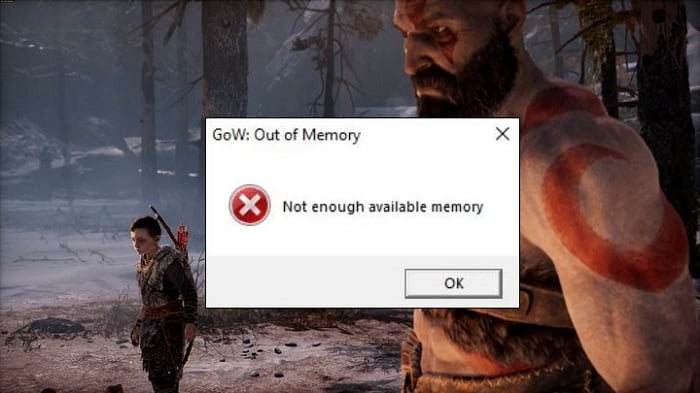
В сообщении ошибки утверждается, что работа God of War была прекращена ввиду нехватки памяти. О какой конкретно памяти идет речь не говорится, но можно предположить, что под «памятью» подразумевается оперативная память (ОЗУ). На заметку: обновление видеодрайверов, изменение приоритета задачи — все эти и другие решения подобного «калибра» бесполезны в борьбе с этой ошибкой.
Увеличение файла подкачки — чуть ли не единственное рабочее решение. Чтобы увеличить файл подкачки на своем компьютере, сделайте следующее:
- откройте окошко «Параметры», нажав WIN+I;
- перейдите в раздел «Система», далее — в подраздел «О программе»;
- кликните на пункт «Дополнительные параметры системы»;
- во вкладке «Дополнительно», в разделе «Быстродействие», нажмите на кнопку «Параметры…»;
- перейдите во вкладку «Дополнительно» и кликните на «Изменить…»;
- уберите галочку с пункта «Автоматически выбирать объем файла подкачки»;
- выберите раздел диска, на котором находится God of War, например, D:[Локальный диск];
- поставьте галочку возле «Указать размер» и задайте следующие параметры:
- исходный размер — 16000;
- максимальный размер — 18000;
- нажмите на кнопку «Задать» и перезагрузите ПК.
После увеличения файла подкачки ваша God of War должна перестать вылетать с ошибкой «Out of memory».

God of War — игра феноменального уровня, привлекающая миллионы геймеров. Так неприятно получать Недостаточно доступной памяти сообщение, которое мешало вам играть в игру. Хотя они утверждают, что проблема была исправлена, некоторые пользователи все еще сталкиваются с проблемой. Не волнуйтесь, вы не одиноки. Этот пост поможет вам решить проблему шаг за шагом.
Попробуйте эти исправления:
Если вы на 100% уверены, что у вас достаточно памяти, начните с исправить 2 . Двигайтесь вниз по списку, пока не найдете тот, который работает для вас.
- Проверьте системные требования
- Обновите драйвер
- Отключите встроенную графику
- Обновите Бога войны
- Восстановить системные файлы
- Сохраняйте и перезагружайте регулярно
Исправление 1: проверьте системные требования
Перед любыми сложными исправлениями проверьте, соответствует ли ваш компьютер минимальным требованиям.
| ТЫ | Windows 10 64-разрядная версия |
| Процессор | Intel i5-2500k (4 ядра, 3,3 ГГц) или AMD Ryzen 3 1200 (4 ядра, 3,1 ГГц) |
| объем памяти | 8 ГБ оперативной памяти |
| Графика | NVIDIA GTX 960 (4 ГБ) или AMD R9 290X (4 ГБ) |
| DirectX | Версия 11 (требуется уровень функций DirectX 11_1) |
| Место хранения | 70 ГБ свободного места |
Как проверить объем памяти
Независимо от того, являетесь ли вы пользователем Windows 10 или обновились до Windows 11, выполните следующие действия, чтобы проверить оперативную память вашего ПК.
- нажмите Windows logo key + I (я) ключ вместе, чтобы открыть Настройки .
- На панели «Система» прокрутите вниз, чтобы найти О . Нажмите О .

- То Установленная оперативная память показывает, сколько у вас оперативной памяти.

Исправление 2: обновите драйвер
Многие проблемы с ПК связаны с вашими драйверами. Обновление драйверов улучшит производительность вашего ПК и позволит избежать возможных проблем. Некоторые игроки исправили проблему с утечкой памяти в God of War после обновления драйверов.
Существует два основных способа обновления драйвера:
Вариант 1 — вручную – Производители графических карт будут регулярно выпускать графические драйверы, оптимизированные для новейших игр. Вы можете загрузить самый последний правильный драйвер с их веб-сайтов ( AMD или NVIDIA для графики) и установите его вручную.
Вариант 2 — автоматически (рекомендуется) – Если у вас нет времени, терпения или навыков работы с компьютером для обновления видеодрайвера вручную, вместо этого вы можете сделать это автоматически с помощью Драйвер Легкий . Driver Easy автоматически распознает вашу систему и найдет правильные драйверы для ваших устройств и версии Windows, а также загрузит и установит их правильно:
- Скачатьи установите драйвер Easy.
- Запустите Driver Easy и нажмите кнопку Сканировать сейчас кнопка. Затем Driver Easy просканирует ваш компьютер и обнаружит проблемные драйверы.

- Нажмите кнопку «Обновить» рядом с отмеченным драйвером, чтобы автоматически загрузить правильную версию этого драйвера, после чего вы можете установить его вручную (вы можете сделать это в БЕСПЛАТНОЙ версии).
Или нажмите Обновить все для автоматической загрузки и установки правильной версии всех отсутствующих или устаревших драйверов в вашей системе. (Для этого требуется Про версия который поставляется с полной поддержкой и 30-дневной гарантией возврата денег. Вам будет предложено обновить, когда вы нажмете Обновить все .)

Pro-версия Driver Easy поставляется с полной технической поддержкой.
Если вам нужна помощь, обращайтесь Служба поддержки Driver Easy в support@drivereasy.com .
Исправление 3: отключите встроенную графику
Многие геймеры доказали, что это работающее решение. Поэтому, если у вас есть внутренний графический процессор, выполните следующие действия, чтобы исправить проблему нехватки доступной памяти в God of War.
Отключить встроенную графику через панель управления NVIDIA :
- Щелкните правой кнопкой мыши на рабочем столе и запустите панель управления NVIDIA.

- Выбирать Управление настройками 3D на левой панели.
- Под Глобальные настройки , установите предпочтительный графический процессор для вашей видеокарты. Затем нажмите Применять .

Отключить встроенную графику через диспетчер устройств :
- Щелкните Поиск значок в нижней части экрана.
- Тип Диспетчер устройств и нажмите Входить ключ.

- Нажмите Видеоадаптеры .
- Щелкните правой кнопкой мыши встроенную графику и выберите Отключить устройство .

- Перезапустите игру и проверьте, сохраняется ли проблема.
Исправление 4: обновить God of War
Команда разработчиков игры работает над этим вопросом. Студия Santa Monica Studios только что выпустила обновление 1.0.1 для God of War. Хотя новый патч не решает проблему для всех, команда разработчиков может решить проблему с утечкой памяти в будущем. Так что не забудьте обновить God of War, когда появятся доступные патчи.
- Откройте Стим.
- Перейти к БИБЛИОТЕКА .
- Щелкните правой кнопкой мыши God of War и выберите Характеристики .

- Нажмите ОБНОВЛЕНИЯ , выбирая Всегда обновляйте эту игру и вы можете автоматически обновлять God of War.

Исправление 5: восстановление системных файлов
Если на вашем ПК повреждены или отсутствуют системные файлы, вы столкнетесь с рядом проблем, которые могут привести к утечке памяти или даже к сбою God of War. Используйте инструмент восстановления, чтобы проверить различные области вашего компьютера, чтобы определить точную причину вашей проблемы. Он решит проблемы, связанные с системными ошибками, критическими системными файлами и подберет для вас подходящий вариант.
Реставрация это программное обеспечение для ремонта компьютеров, которое может диагностировать проблемы на вашем компьютере и немедленно их устранять. Он адаптирован к вашей конкретной системе и работает конфиденциально и автоматически. После завершения он найдет решение вашей конкретной проблемы.
Restoro — надежный инструмент для ремонта, который не причинит вреда вашему компьютеру. Самое приятное то, что вам не нужно беспокоиться о потере каких-либо программ и ваших личных данных. Читать Отзывы Trustpilot .
один) Скачать и установить Ресторо.
2) Откройте Restoro и запустите бесплатное сканирование. Это может занять 3-5 минут, чтобы полностью проанализировать ваш компьютер. После завершения вы сможете просмотреть подробный отчет о сканировании.

3) Вы увидите сводку обнаруженных проблем на вашем ПК. Нажмите НАЧАТЬ РЕМОНТ и все проблемы будут исправлены автоматически. (Вам необходимо приобрести полную версию. Она поставляется с 60-дневной гарантией возврата денег, поэтому вы можете вернуть деньги в любое время, если Restoro не решит вашу проблему).
 Примечание: Restoro поставляется с круглосуточной технической поддержкой 7 дней в неделю. Если вам нужна помощь при использовании Restoro, вы можете воспользоваться одним из следующих способов:
Примечание: Restoro поставляется с круглосуточной технической поддержкой 7 дней в неделю. Если вам нужна помощь при использовании Restoro, вы можете воспользоваться одним из следующих способов:
• Телефон: 1-888-575-7583
• Электронная почта: support@restoro.com
• Чат: https://tinyurl.com/RestoroLiveChat
Исправление 6: регулярно сохраняйте и перезагружайте
Если ни одно из исправлений не помогло и есть утечка памяти, это может быть обходной путь, который поможет.
Сохраняйтесь как можно чаще, просто перезапускайте игру время от времени. Также помогает закрытие любых других ненужных программ в фоновом режиме перед запуском игры.
Если вас не устраивает God of War, вы можете отправить запрос на их команда поддержки .
Да, проблема с утечкой памяти в God of War — определенно облом. Надеюсь, что этот пост поможет вам решить вашу проблему. Если у вас есть какие-либо рабочие исправления или вы хотите поделиться своими идеями, вы можете оставить комментарий.
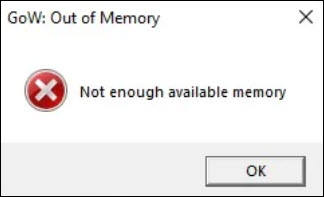
God of War is a phenomenon-level game that attracts millions of gamers. It’s so annoying to receive the “Not enough available memory” message that hindered you from playing the game. Though they claimed the issue was fixed, some of the users still encounter the problem. Don’t worry, you’re not alone. This post would help you fix the issue step-by-step.
Try these fixes:
If you’ve 100% sure you have enough memory, start with fix 2. Work your way down the list until you find the one that works for you.
- Check the system requirements
- Update your driver
- Disable your integrated graphics
- Update God of War
- Repair system files
- Save and restart regularly
Fix 1: Check the system requirements
Before any complex fixes, check if your PC meets the minimum requirements.
| OS | Windows 10 64-bit |
| Processor | Intel i5-2500k (4 core 3.3 GHz) or AMD Ryzen 3 1200 (4 core 3.1 GHz) |
| Memory | 8 GB RAM |
| Graphics | NVIDIA GTX 960 (4 GB) or AMD R9 290X (4 GB) |
| DirectX | Version 11 (DirectX feature level 11_1 required) |
| Storage | 70 GB available space |
How to check your memory space
No matter you’re Windows 10 user or have been upgraded to Windows 11, follow the steps below to check your PC RAM.
- Press the Windows logo key + I (i) key together to open the Settings.
- In the System panel, scroll down to find About. Click About.
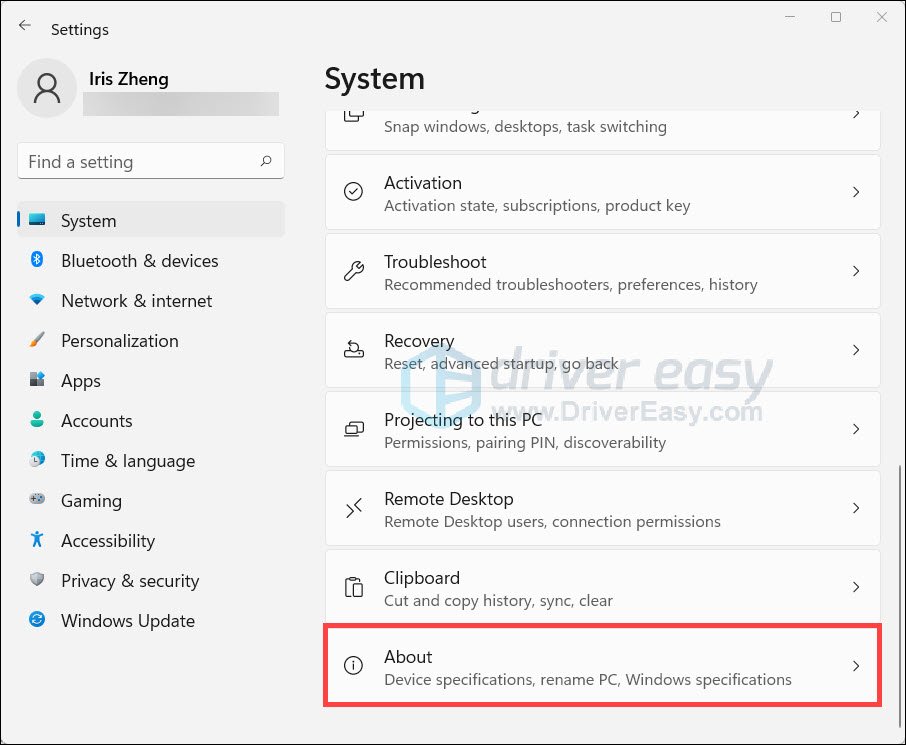
- The Installed RAM shows how much RAM do you have.
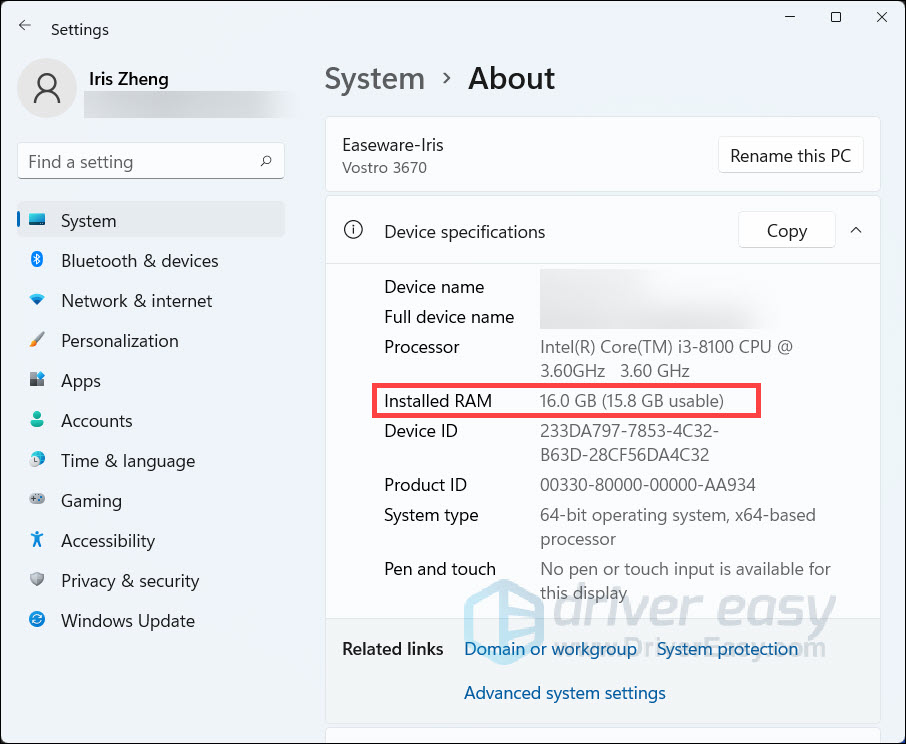
Fix 2: Update your driver
Many PC issues are related to your drivers. Updating your drivers would improve your PC performance and avoid any potential issues. Some gamers have fixed the God of War memory leak issue after updating drivers.
There are mainly two ways you can update the driver:
Option 1 – Manually – Graphics card manufacturers will roll out graphics drivers optimized for the latest titles on a regular basis. You can download the most recent correct driver from their websites (AMD or NVIDIA for graphics) and install it manually.
Option 2 – Automatically (Recommended) – If you don’t have the time, patience or computer skills to update your video driver manually, you can, instead, do it automatically with Driver Easy. Driver Easy will automatically recognize your system and find the correct drivers for your exact devices, and your Windows version, and it will download and install them correctly:
- Download and install Driver Easy.
- Run Driver Easy and click the Scan Now button. Driver Easy will then scan your computer and detect any problem drivers.

- Click the Update button next to the flagged driver to automatically download the correct version of that driver, then you can manually install it (you can do this with the FREE version).
Or click Update All to automatically download and install the correct version of all the drivers that are missing or out of date on your system. (This requires the Pro version which comes with full support and 30-day money back guarantee. You’ll be prompted to upgrade when you click Update All.)

The Pro version of Driver Easy comes with full technical support.
If you need assistance, please contact Driver Easy’s support team at support@drivereasy.com.
Fix 3: Disable your integrated graphics
Many gamers have proved it’s a working fix. So if you have an internal GPU, follow the steps below to fix the God of War “not enough available memory” issue.
Disable integrated graphics through NVIDIA Control Panel:
- Right-click on the Desktop and launch NVIDIA Control Panel.
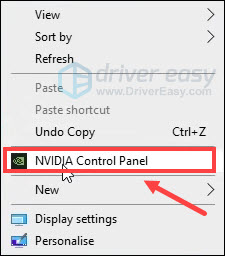
- Select Manage 3D settings in the left panel.
- Under Global Settings, set the preferred graphics processor to your graphics card. Then click Apply.
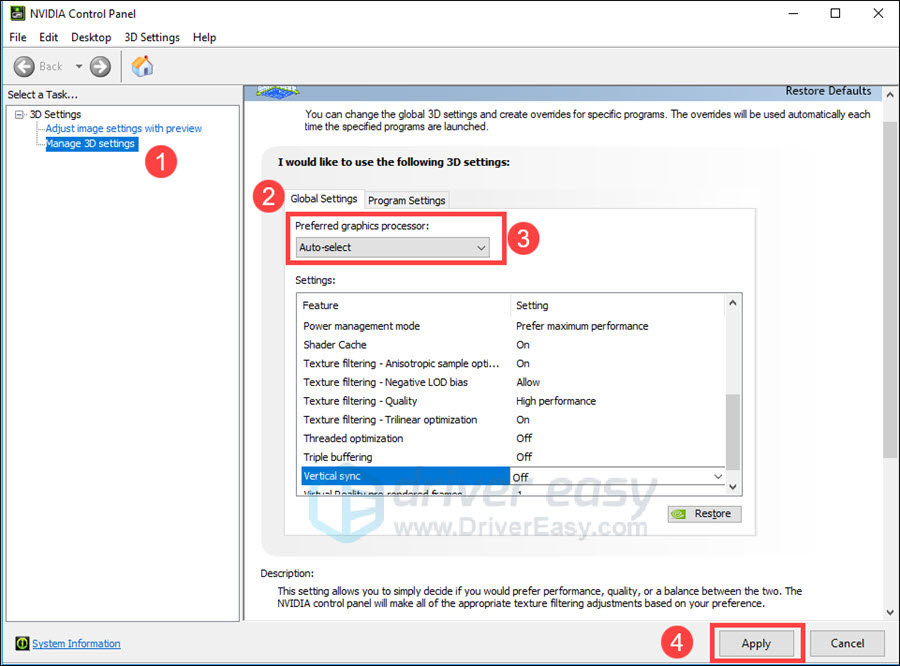
Disable integrated graphics through Device Manager:
- Click the Search icon on the bottom of your screen.
- Type device manager and press the Enter key.
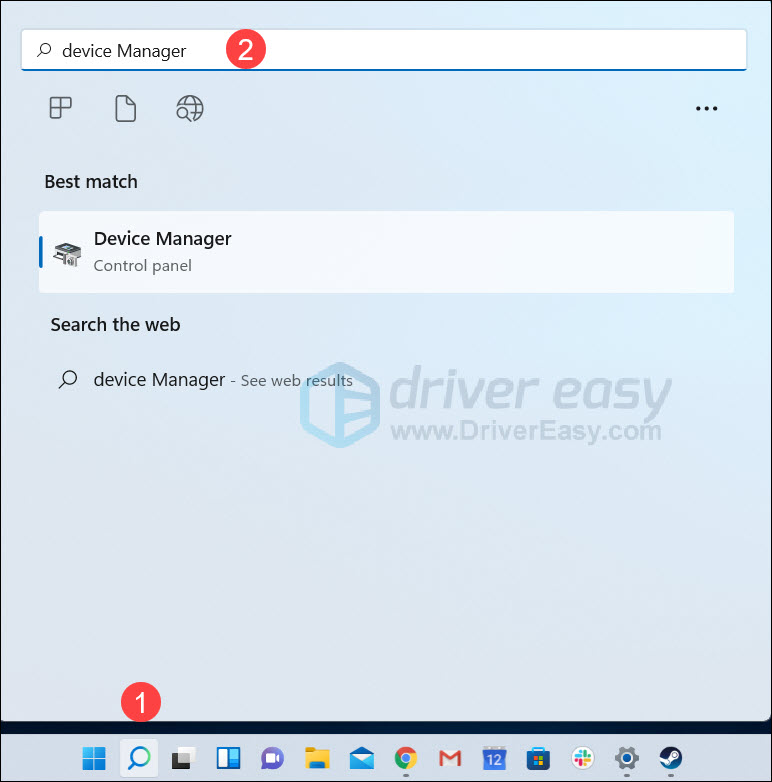
- Click Display adapters.
- Right-click on your integrated graphics and click Disable device.
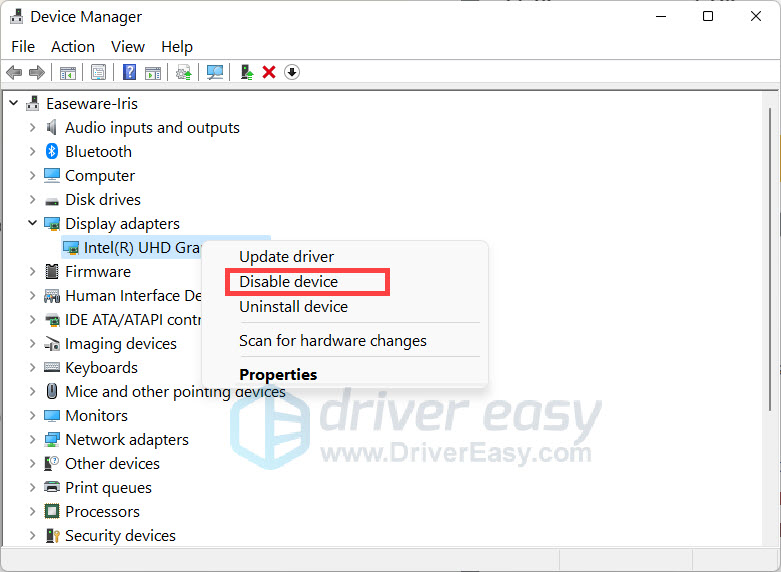
- Restart the game and check if the issue persists.
Fix 4: Update God of War
The game development team is working on this issue. Santa Monica Studios has just deployed God of War Update 1.0.1. Although the new patch doesn’t fix the issue for everyone, the dev team may fix the memory leak issue in the future. So don’t forget to update the God of War when there are available patches.
- Open Steam.
- Go to LIBRARY.
- Right-click on God of War and click Properties.
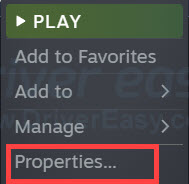
- Click UPDATES, choosing Always keep this game updated and you can update God of War automatically.
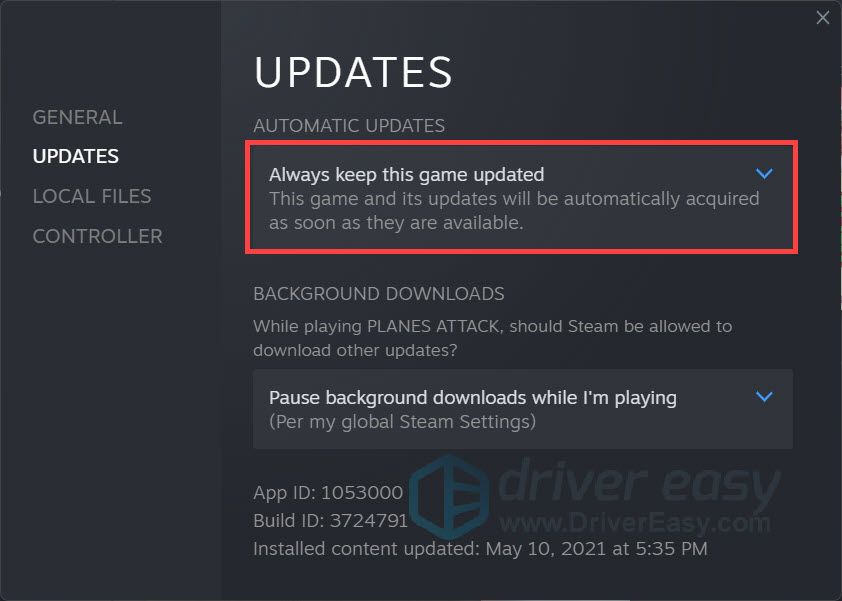
Fix 5: Repair system files
If your PC has corrupted or missing system files, you would encounter a series of problems that may lead to the God of War memory leak or even crash. Use a repair tool to check various areas in your computer to determine the cause of your exact problem. It will deal with issues related to system errors, critical system files and find the right fit for you.
Restoro is a computer repair software that can diagnose problems on your computer and fix them immediately. It is tailored to your specific system and is working in a private and automatic way. Once complete, it will find a solution to your specific problem.
Restoro is a trusted repair tool and it will do no harm to your PC. The best part is that you won’t need to worry about losing any programs and your personal data. Read Trustpilot reviews.
1) Download and install Restoro.
2) Open Restoro and run a free scan. This might take 3~5 minutes to fully analyze your PC. Once complete, you will be able to review the detailed scan report.
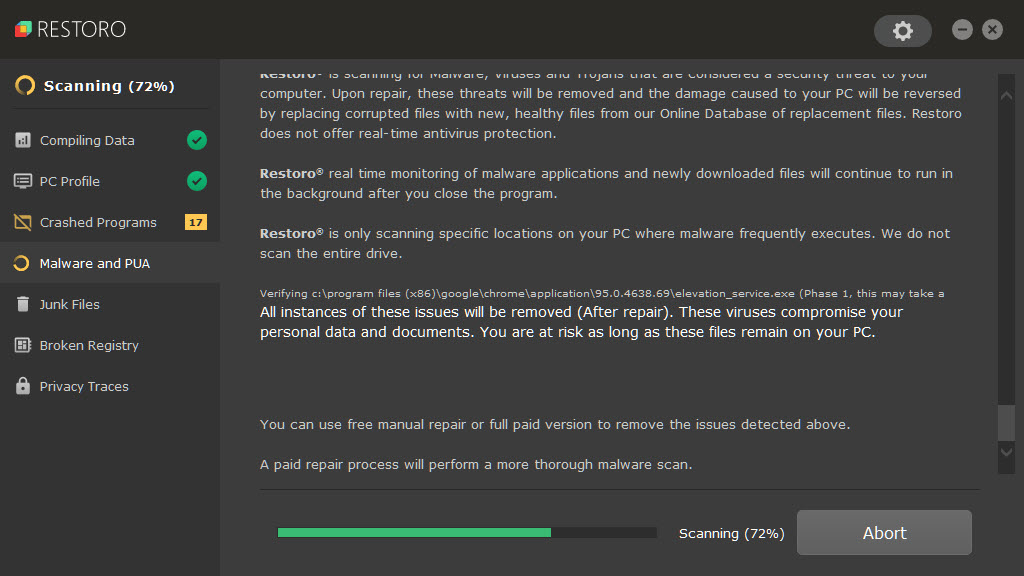
3) You’ll see the summary of detected issues on your PC. Click START REPAIR and all the issues will be fixed automatically. (You’ll need to purchase the full version. It comes with a 60-day Money-Back Guarantee so you can refund anytime if Restoro doesn’t fix your problem).
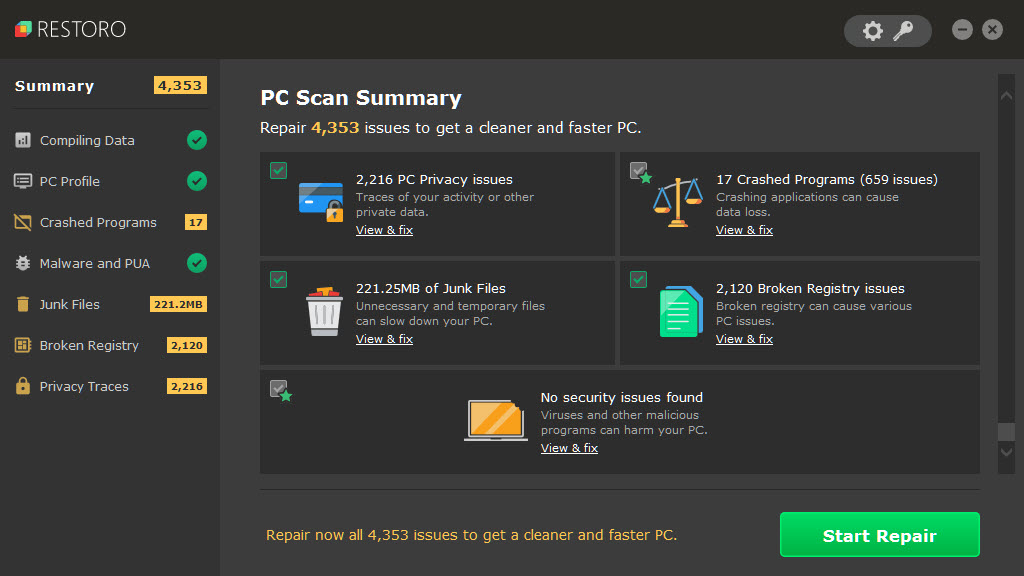
Note: Restoro comes with 24/7 Technical Support. If you need any assistance while using Restoro, you can use one of the following:
• Phone: 1-888-575-7583
• Email: support@restoro.com
• Chat: https://tinyurl.com/RestoroLiveChat
Fix 6: Save and restart regularly
If none of the fixes would help and the memory leak is there, this might be the workaround that would help.
Save as often as you can just restart the game once in a while. Shutting down any other unnecessary programs in the background before launching the game also helps.
If you’re not satisfied with God of War, you can send a ticket to their support team.
Yes, the God of War memory leak issue is definitely a bummer. Hope this post would help you fix your issue. If you have any working fixes or would like to share your ideas, you’re welcome to leave a comment.
1
1 people found this helpful
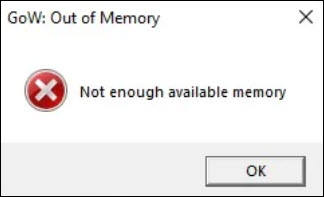
God of War is a phenomenon-level game that attracts millions of gamers. It’s so annoying to receive the “Not enough available memory” message that hindered you from playing the game. Though they claimed the issue was fixed, some of the users still encounter the problem. Don’t worry, you’re not alone. This post would help you fix the issue step-by-step.
Try these fixes:
If you’ve 100% sure you have enough memory, start with fix 2. Work your way down the list until you find the one that works for you.
- Check the system requirements
- Update your driver
- Disable your integrated graphics
- Update God of War
- Repair system files
- Save and restart regularly
Fix 1: Check the system requirements
Before any complex fixes, check if your PC meets the minimum requirements.
| OS | Windows 10 64-bit |
| Processor | Intel i5-2500k (4 core 3.3 GHz) or AMD Ryzen 3 1200 (4 core 3.1 GHz) |
| Memory | 8 GB RAM |
| Graphics | NVIDIA GTX 960 (4 GB) or AMD R9 290X (4 GB) |
| DirectX | Version 11 (DirectX feature level 11_1 required) |
| Storage | 70 GB available space |
How to check your memory space
No matter you’re Windows 10 user or have been upgraded to Windows 11, follow the steps below to check your PC RAM.
- Press the Windows logo key + I (i) key together to open the Settings.
- In the System panel, scroll down to find About. Click About.
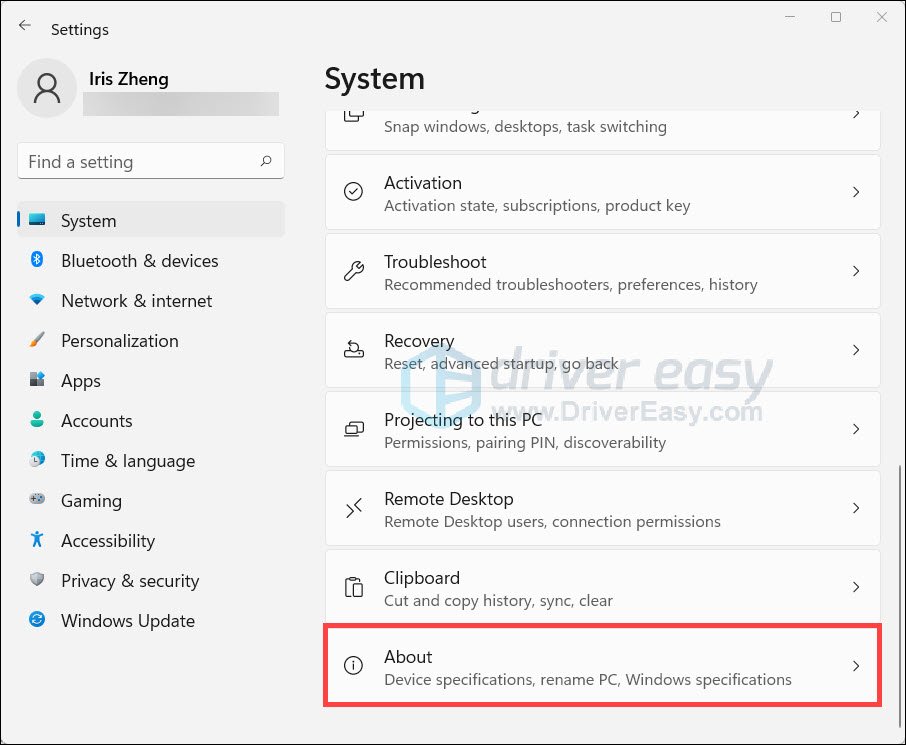
- The Installed RAM shows how much RAM do you have.
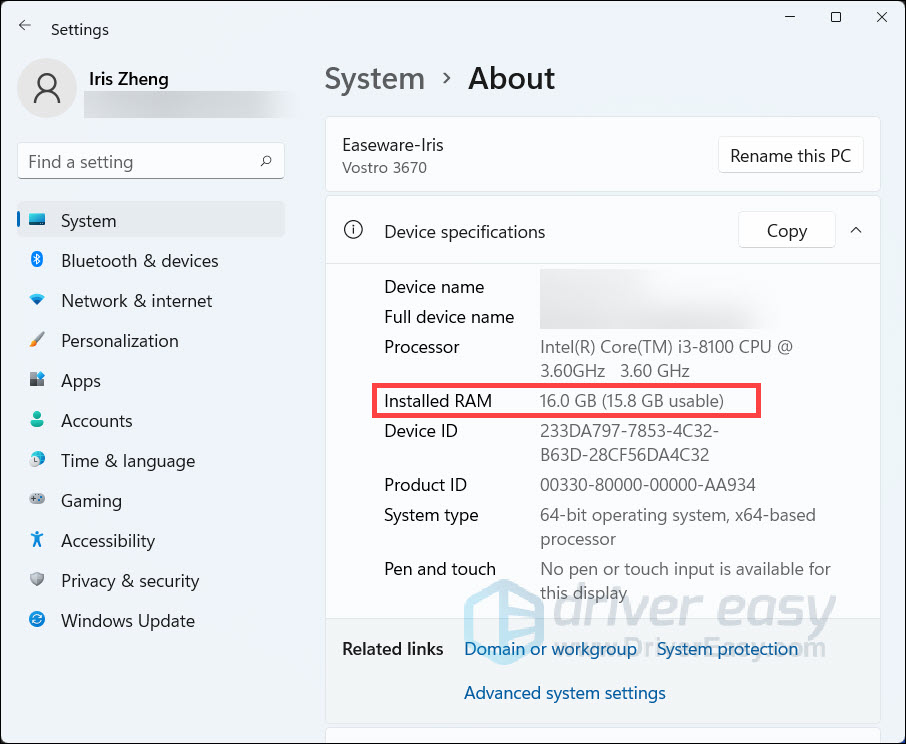
Fix 2: Update your driver
Many PC issues are related to your drivers. Updating your drivers would improve your PC performance and avoid any potential issues. Some gamers have fixed the God of War memory leak issue after updating drivers.
There are mainly two ways you can update the driver:
Option 1 – Manually – Graphics card manufacturers will roll out graphics drivers optimized for the latest titles on a regular basis. You can download the most recent correct driver from their websites (AMD or NVIDIA for graphics) and install it manually.
Option 2 – Automatically (Recommended) – If you don’t have the time, patience or computer skills to update your video driver manually, you can, instead, do it automatically with Driver Easy. Driver Easy will automatically recognize your system and find the correct drivers for your exact devices, and your Windows version, and it will download and install them correctly:
- Download and install Driver Easy.
- Run Driver Easy and click the Scan Now button. Driver Easy will then scan your computer and detect any problem drivers.

- Click the Update button next to the flagged driver to automatically download the correct version of that driver, then you can manually install it (you can do this with the FREE version).
Or click Update All to automatically download and install the correct version of all the drivers that are missing or out of date on your system. (This requires the Pro version which comes with full support and 30-day money back guarantee. You’ll be prompted to upgrade when you click Update All.)

The Pro version of Driver Easy comes with full technical support.
If you need assistance, please contact Driver Easy’s support team at support@drivereasy.com.
Fix 3: Disable your integrated graphics
Many gamers have proved it’s a working fix. So if you have an internal GPU, follow the steps below to fix the God of War “not enough available memory” issue.
Disable integrated graphics through NVIDIA Control Panel:
- Right-click on the Desktop and launch NVIDIA Control Panel.
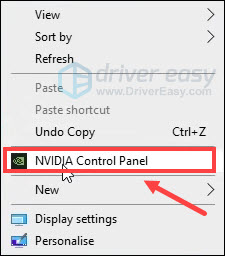
- Select Manage 3D settings in the left panel.
- Under Global Settings, set the preferred graphics processor to your graphics card. Then click Apply.
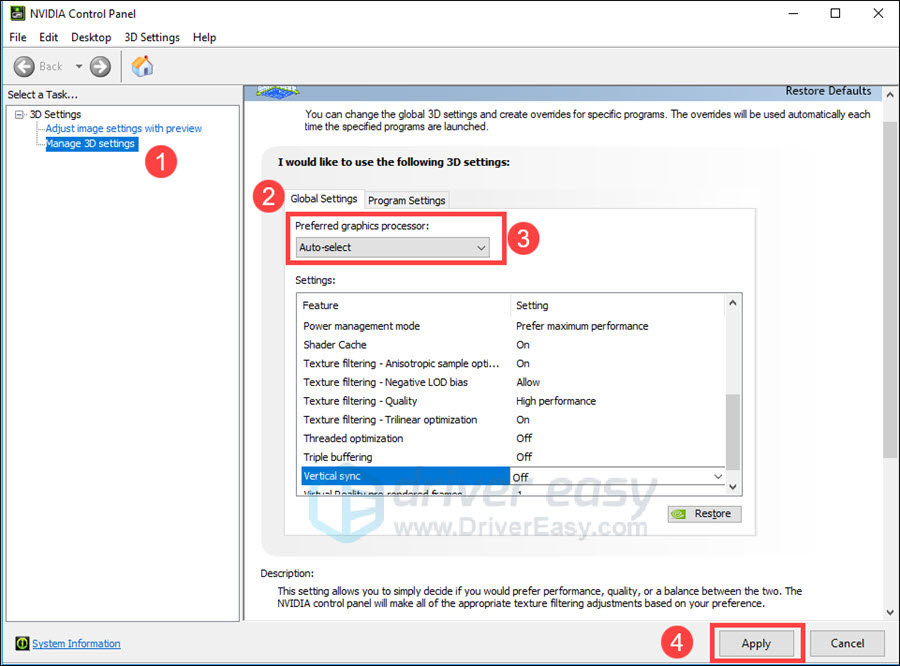
Disable integrated graphics through Device Manager:
- Click the Search icon on the bottom of your screen.
- Type device manager and press the Enter key.
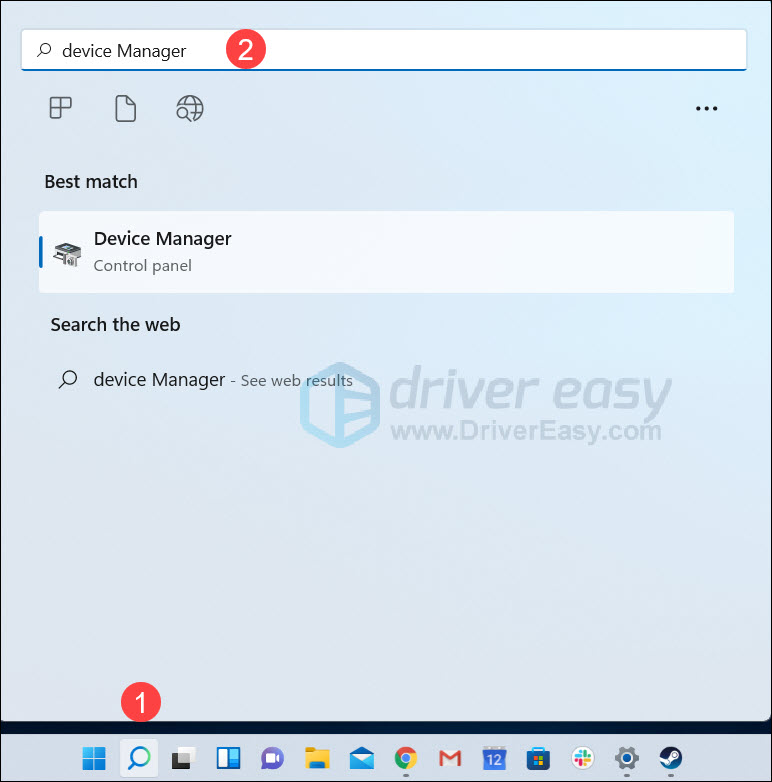
- Click Display adapters.
- Right-click on your integrated graphics and click Disable device.
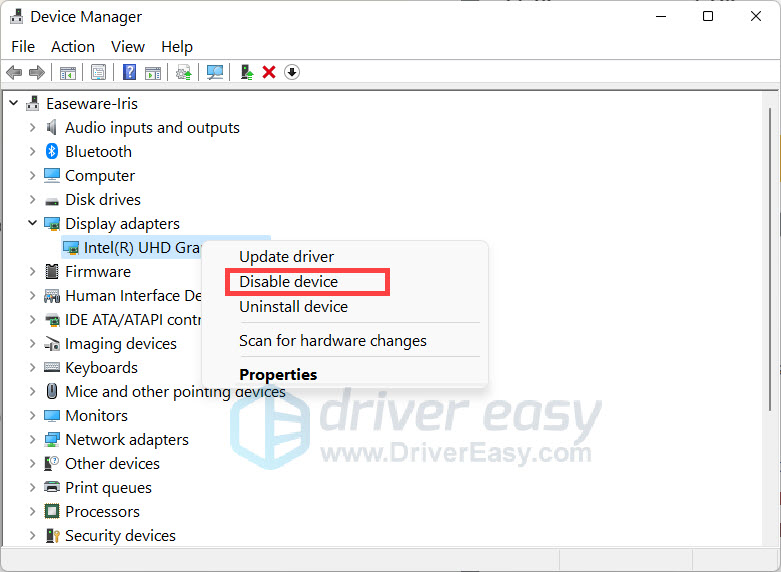
- Restart the game and check if the issue persists.
Fix 4: Update God of War
The game development team is working on this issue. Santa Monica Studios has just deployed God of War Update 1.0.1. Although the new patch doesn’t fix the issue for everyone, the dev team may fix the memory leak issue in the future. So don’t forget to update the God of War when there are available patches.
- Open Steam.
- Go to LIBRARY.
- Right-click on God of War and click Properties.
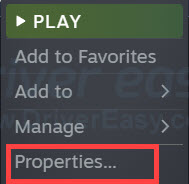
- Click UPDATES, choosing Always keep this game updated and you can update God of War automatically.
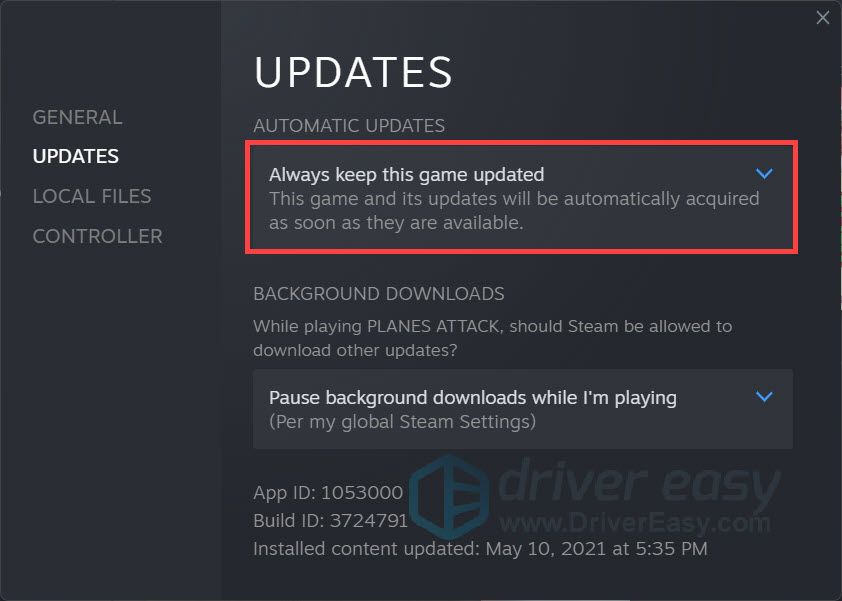
Fix 5: Repair system files
If your PC has corrupted or missing system files, you would encounter a series of problems that may lead to the God of War memory leak or even crash. Use a repair tool to check various areas in your computer to determine the cause of your exact problem. It will deal with issues related to system errors, critical system files and find the right fit for you.
Restoro is a computer repair software that can diagnose problems on your computer and fix them immediately. It is tailored to your specific system and is working in a private and automatic way. Once complete, it will find a solution to your specific problem.
Restoro is a trusted repair tool and it will do no harm to your PC. The best part is that you won’t need to worry about losing any programs and your personal data. Read Trustpilot reviews.
1) Download and install Restoro.
2) Open Restoro and run a free scan. This might take 3~5 minutes to fully analyze your PC. Once complete, you will be able to review the detailed scan report.
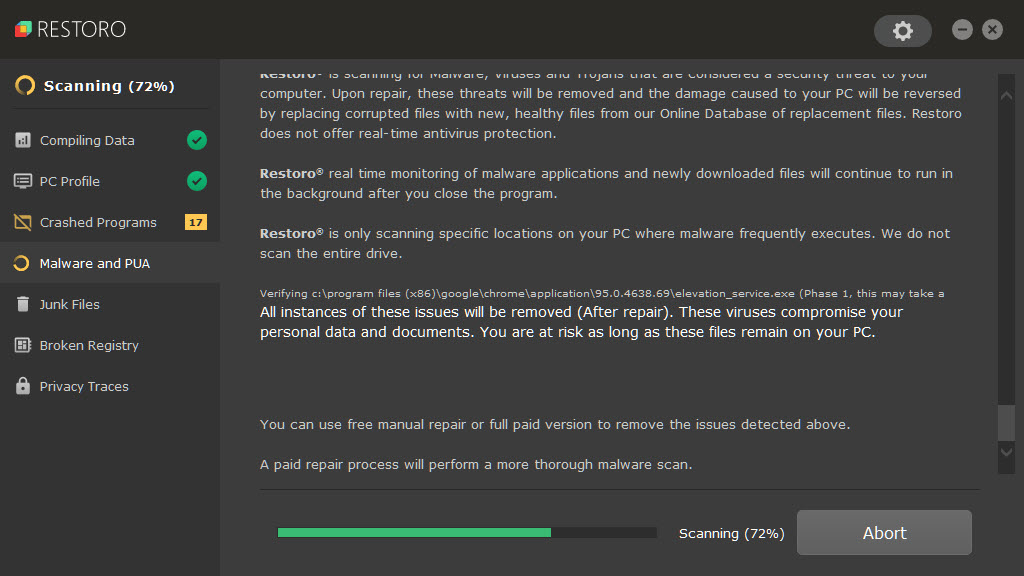
3) You’ll see the summary of detected issues on your PC. Click START REPAIR and all the issues will be fixed automatically. (You’ll need to purchase the full version. It comes with a 60-day Money-Back Guarantee so you can refund anytime if Restoro doesn’t fix your problem).
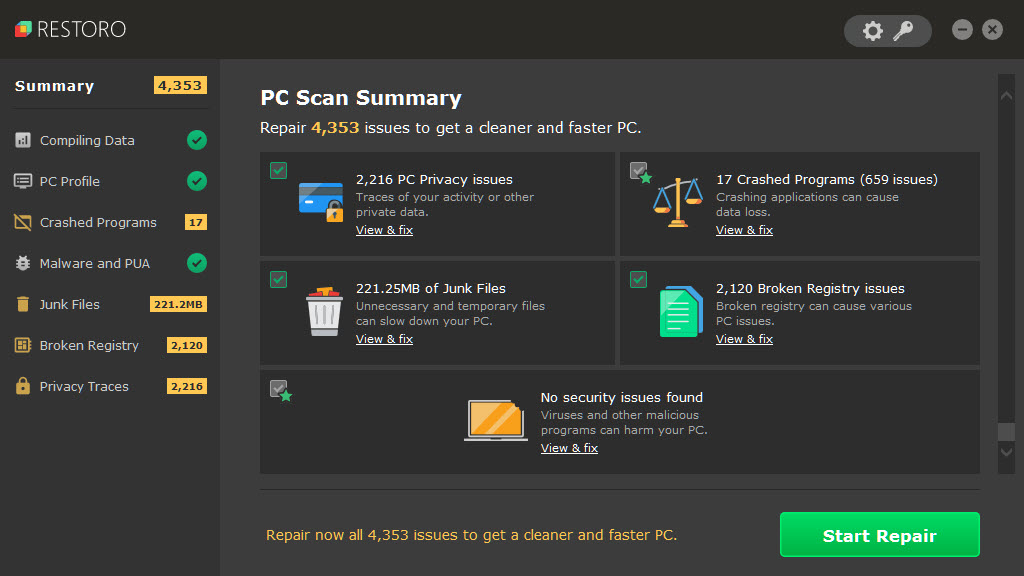
Note: Restoro comes with 24/7 Technical Support. If you need any assistance while using Restoro, you can use one of the following:
• Phone: 1-888-575-7583
• Email: support@restoro.com
• Chat: https://tinyurl.com/RestoroLiveChat
Fix 6: Save and restart regularly
If none of the fixes would help and the memory leak is there, this might be the workaround that would help.
Save as often as you can just restart the game once in a while. Shutting down any other unnecessary programs in the background before launching the game also helps.
If you’re not satisfied with God of War, you can send a ticket to their support team.
Yes, the God of War memory leak issue is definitely a bummer. Hope this post would help you fix your issue. If you have any working fixes or would like to share your ideas, you’re welcome to leave a comment.
1
1 people found this helpful